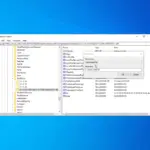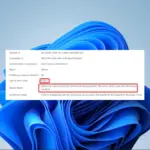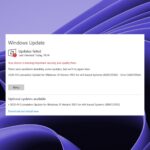- A veces, los usuarios necesitan cambiar el tipo de adaptador de red en sus máquinas virtuales por varias razones.
- los El tipo de adaptador VMXNET 3 ofrece ventajas que otros adaptadores no tienen y es el preferido por los usuarios.
- Puede usar VMware Remote Console para agregar y administrar adaptadores de red en su máquina virtual.
Todos sabemos que cada máquina virtual necesita un adaptador de red para la conectividad. Sin embargo, hay muchas situaciones en las que puede necesitar cambiar el tipo de adaptador de red de una máquina virtual.
VMware ofrece varios tipos de adaptadores de red virtual que se pueden agregar a sus máquinas virtuales. Dependiendo de la versión del sistema operativo que instale, seleccionará un adaptador predeterminado cuando cree una máquina virtual.
¿Debo cambiar el tipo de adaptador de red de mi máquina virtual?
Para Windows, el adaptador predeterminado es Intel E1000. Sin embargo, existe un adaptador que le proporcionará un mejor rendimiento, que es el adaptador VMware VMXNET3.
Parece que algunos usuarios a menudo experimentan algunos problemas al asignar un nuevo tipo de adaptador de red. Uno de los usuarios describió el problema en los foros de VMware:
Cuando creo una nueva tarjeta de red o modifico la tarjeta existente a través de la API, el Tipo de adaptador se establece en E1000. ¿Cómo cambio el tipo de adaptador a VMXNET 3?
En esta guía, exploraremos cómo puede cambiar el tipo de adaptador de red siguiendo unos sencillos pasos.
¿Cómo puedo cambiar el tipo de adaptador de red para VMWare?
Puede configurar la configuración de conexión de encendido, la dirección MAC y la conexión de red del tipo de adaptador de red virtual en su máquina virtual a través de Configuración.
1. Navegue hasta el inventario y haga clic derecho en su máquina virtual y presione en Editar configuración.
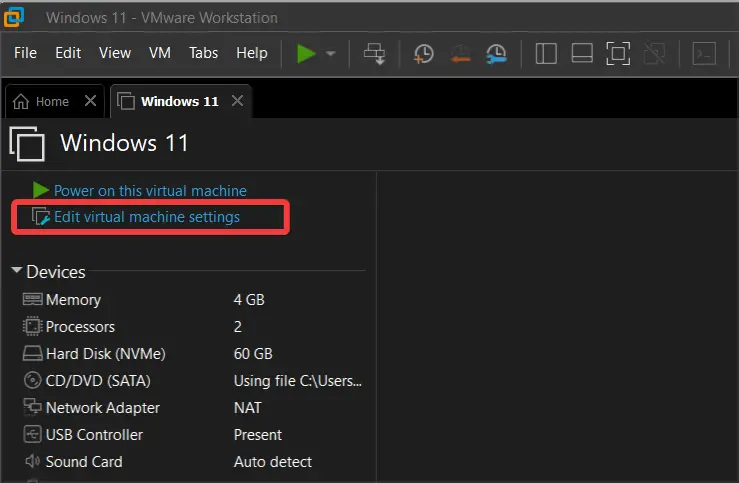
2. Ir a la hardware virtual pestaña y haga clic en Adaptador de red para expandirlo. Utilice el menú desplegable para elegir el grupo de puertos específico que desea conectar.
Verá una lista de grupos de puertos estándar y distribuidos que puede usar para establecer una conexión.
3. Elija un grupo de puertos del grupo de recursos de red si está interesado en proporcionar ancho de banda de adaptador de red desde una cuota reservada con la ayuda de vSphere Network I/O Control versión 3.
4. También puede cambiar la configuración de Estado a Conectado o Conectar al encender.
5. Ahora usa el Tipo de adaptador menú desplegable para elegir el tipo de adaptador de red deseado.
6. Use el menú desplegable para asignar la dirección MAC a cualquiera Automático o Manual.
7. Asigne el ancho de banda al adaptador de red si está conectado a un grupo de puertos distribuidos de un conmutador distribuido habilitado vSphere Network I/O Control versión 3.
8. Cabe señalar que está prohibido asignar ancho de banda a los adaptadores de red de transferencia SR-IOV.
9. Establezca la prioridad relativa del tráfico de la máquina virtual mediante el Comparte Menú desplegable.
10. Debe establecer un ancho de banda mínimo para el adaptador de red de la VM cuando la VM está encendida. Utilizar el cuadro de texto de reserva para establecer el límite.
11. Finalmente, establezca un límite de ancho de banda para el adaptador de red de la máquina virtual con la ayuda del Limitar cuadro de texto.
12. Haga clic en el OK botón para guardar la nueva configuración.
Una vez que la nueva configuración se haya guardado correctamente, ahora debería poder ver el nuevo tipo de adaptador de red.
Ahí lo tiene, una guía rápida y fácil sobre cómo cambiar el tipo de adaptador de red de VMWare. Si encuentra útil esta solución, háganoslo saber en la sección de comentarios a continuación.
Si encuentra algún problema con el adaptador de red en VMWare, puede consultar nuestro artículo para resolver los problemas comunes que experimentaron otros usuarios.
Esperamos que nuestro artículo le haya resultado útil. Háganos saber si encontró alguna dificultad en la sección de comentarios a continuación.